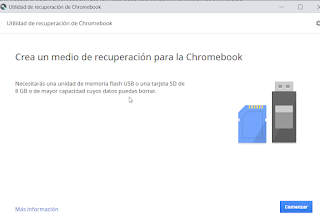Google ha sacado el proyecto Chrome OS Flex. En estos momentos (febrero 2022 está en fase experimental).
Chrome OS Flex es una evolución de Cloudready que permite instalar Chrome OS en dispositivos no certificados por Google. Así podremos instalar Chrome OS Flex en cualquier hardware de PC y de Apple. Es una alternativa a Windows, Mac OS y Linux. Ya hablé en este blog de Cloudready:
Para instalarlo necesitamos un USB con Chrome OS Flex y un equipo compatible.
Para crear el USB no hay problema ahora vemos el procedimiento que es muy sencillo. El problema podría venir de saber si nuestro dispositivo es compatible pero no debe ser muy preocupante porque en principio al iniciar el equipo se puede usar desde el USB y ver si todo va bien antes de instalarlo.
Todo el proceso está explicado en esta web de Google: Chrome OS Flex installation guide
Aquí os voy a poner un proceso simplificado basado en esa guía.
Guía de instalación de Chrome OS Flex
1.- Crear el USB con Chrome OS Flex
1.1.- Requisitos mínimos:
- USB mayor de 8GB, se borrará toda su información en el proceso.
- Equipo con procesador Intel o AMD de 64 bits. No dice nada de ARM aunque he leído que también funciona. Parece que no funciona en plataformas de 32 bits.
- 4 GB RAM
- 16 GB de almacenamiento. Se borrará todo su contenido cuando instalemos
1.2.- Instalar la utilidad Chromebook Recovery Utility. Hay que hacerlo en culaquier equipo con el navegador Chrome no es necesario crear el USB en el equipo donde lo vamos a instalar
Accedemos a la Chrome Store y la instalamos
1.3.- Una vez instalada, pulsamos en ella (la ejecutamos)
1.4.- Comenzamos y hay que identificar nuestro Chromebook, como lo vamos a instalar en otro equipo pulsamos Seleccionar modelo
1.5.- Seleccionamos Google Chrome OS Flex en la primera lista desplegable y Chrome OS Flex en la segunda.
1.6.- En el siguiente paso seleccionamos el USB donde se va a guardar Chrome OS Flex. Se borrará su contenido.
1.7.-Comienza el proceso de escritura en el USB, tardará unos minutos dependiendo de varios factores.